Han pasado unas cuantas lunas desde que os presenté Unigine Heaven, un software para evaluar el rendimiento de las controladoras gráficas mediante una sofisticada y, por qué no decirlo, preciosa animación en 3D. ¿Os acordáis? El barco suspendido en el aire. Unigine ha actualizado el programa con una nueva versión denominada Valley, dando una vuelta de tuerca a la espectacularidad de las imágenes mostradas.
Unigine Valley 1.0
Para el que no quiera descargar e instalar el software, al final del artículo encontrará un vídeo que aconsejo reproducir a la máxima calidad que vuestro equipo permita. Para el resto de curiosos, hay que bajar un ejecutable de algo más de 340 MB. Paris vaut bien une messe. La instalación es tan sencilla que no merece la pena comentar al respecto.
Si todo ha ido bien, al ejecutar por primera vez el software, estaremos ante una pantalla como la que encabeza el artículo. Si la controladora gráfica de nuestro equipo no es demasiado antigua, y por los visto en la versión anterior, lo más aconsejable es ejecutar Unigine Valley con los valores por defecto. De entrada os digo que no he cambiado de tarjeta desde el año pasado, y con la nueva versión el test no va tan fluido. En otras palabras, Valley es más exigente que Heaven.

En cuanto empieza la animación, y si vuestra controladora dispone de refrigeración sensible al contexto, empezaréis a oír el ventilador rotar como alma que lleva el diablo. En la parte superior derecha de la pantalla veréis varios parámetros relativos al hardware.
Poned atención en la velocidad de reproducción (FPS) y, sobre todo, en la temperatura de la GPU, que puede dispararse a los 80º C a los pocos segundos de iniciarse "el pase". La animación dura algo más de 3 minutos y en ese tiempo he podido ver subir la temperatura, para mi dolor, hasta 88º C a 32 FPS.
Los efectos que vais a ver en el curso de la animación son impresionantes. Lo más suave es la vista de pájaro y la transición de las nubes. En cuanto la cámara se acerca al suelo, los detalles cobran vida con plantas y árboles meciéndose con el viento. En la parte donde aparece la lluvia, las gotas golpean el cristal de la cámara. Un efecto muy conseguido a nivel visual, potenciado por el audio de la animación.
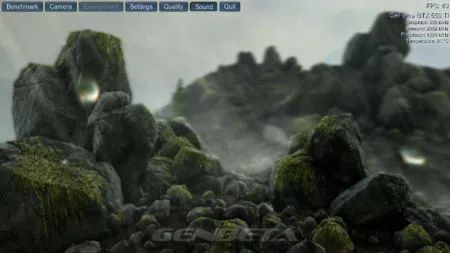
Unigine Valle, gotas de lluvia sobre el cristal de la cámara
Si habéis obtenido alrededor de 20 FPS en reproducción continua, mejor no intentar hacer ajustes, salvo que sean para reducir calidad. Con números superiores, se pueden probar otras cosas. Lo que más penaliza es el valor de Anti-aliasing, a 8x el equipo se puede quedar literalmente clavado con resoluciones grandes.
Configuración de Unigine Valley
La configuración básica de Unigine Valley ha cambiado con respecto a la versión anterior, Heaven. Ahora es menos técnica y más asequible para el usuario normal, al menos en la versión básica, que es gratuita. Han desaparecido términos como teselado y anisotropía, en favor de unas opciones más sencillas de entender.
Han desaparecido algunas opciones más, como la posibilidad de configurar el sombreado, y se incorporan algunas nuevas, como Stereo 3D. Las opciones de configuración de monitor se han sofisticado, pasando de un simple checkbox para indicar multimonitor, a un desplegable con 10 posibilidades. Aunque una vez en ejecución podemos modificar algunos parámetros de forma dinámica (imagen siguiente), la configuración preliminar aparece con la primera pantalla (imagen de portada).
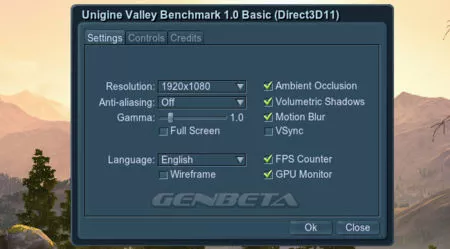
Repasando las opciones iniciales de configuración, tenemos:
-
Idioma: Inglés por defecto. Los otros dos son algo más complicados.
-
Preset: Custom, Basic, Extreme y Extreme HD. Lo recomendable es comenzar con basic o aceptar, como indiqué, la configuración por defecto.
-
API: DirectX 11, Directx 9 y OpenGL.
-
Calidad: Baja, Media, Alta y Ultra.
-
Stereo 3D: inhabilitado, 3DVision, 3DSurround, Dual Output, Side-by-side, Top-and-bottom, Entrelazado y Anaglyph (efecto 3D estereoscópico).
-
Monitor: único, Surround 3x1 y varias opciones para proyección mural, desde Auto hasta 5x1.
-
Pantalla completa: sí/no.
-
Resolución: Sistema, a medida, y varios en formato panorámico 16:9, 16:10 y el habitual 4:3. La más alta, en formato 16:10, es 2560 x 1600 píxel.
Dentro de las dinámicas, hay una especialmente destacable: la posibilidad de ajustar la cámara como si fuéramos caminando por el paisaje. Con este ajuste, podemos ver el nivel tan cuidado de detalle en todos los componentes de la animación, además de poder girar la vista hacia prácticamente cualquier sitio.
Unigine Valley, requisitos del sistema
Hardware
-
GPU: ATI Radeon HD 4xxx o superior, NVIDIA GeForce 8xxx o superior, Intel HD 3000 o superior.
-
Memoria de vídeo mínima: 512 MB.
-
Espacio en disco: 1,5 GB
Sistema Operativo
-
Windows: XP, Vista, 7 y 8.
-
Linux (requiere controladores propietarios).
-
Mac OS X 10.8 o superior.
Unigine Valley, conclusiones
Estamos ante un producto muy elaborado, que sólo sirve, pensando en un usuario normal, para probar hasta qué punto hemos invertido bien nuestros euros en una controladora gráfica, y pasar un rato agradable (rezando por que no se fría la GPU). De todos modos, merece la pena probar el producto por el grado de realismo incorporado a las escenas.
No os voy a revelar todos los detalles (enfoque selectivo, sombras volumétricas y más), para que vosotros mismos investiguéis todo lo que ofrece esta gran aplicación. Disfrutad del vídeo y si es posible, con la calidad HD a pantalla completa, merece la pena. No olvidéis conectar el audio.
Web | Descarga Vídeo | YouTube En Genbeta | Comprueba las prestaciones de tu tarjeta gráfica con Unigine Heaven y su espectacular animación en 3D



